Як вирішити проблеми з пристроєм Android, якщо він не заряджається (09.16.25)
Уявіть, що ви повертаєтесь додому з цілого робочого дня (чи школи) - у вас майже закінчився заряд акумулятора, ви підключаєте телефон, а потім нічого. Він не заряджатиметься, коли він вам дуже потрібен для роботи. Той факт, що ваш Android не заряджається, досить засмучує, але процес з’ясування винуватця може бути ще більше.
Є кілька причин, чому ваш Android не заряджається. Іноді причина може бути простою, як розхитаний провід, або може бути щось таке складне, як ваш пристрій, який відмовляється заряджатись взагалі. Також можливо, що ваш пристрій заряджається дуже повільно, оскільки швидкість споживання енергії майже однакова з енергією, яка надходить. Незалежно від причини, ми перерахували кілька способів визначити справжню причину, чому ваш Android не хоче стягнення плати та можливі кроки для її виправлення.
1. Перевірте Дріт.Перш ніж робити щось із пристроєм, спершу перевірте настінний адаптер та зарядний кабель. Ваш зарядний кабель може бути неправильно вставлений у пристрій, або сам кабель ослаб або зношений. Дуже ймовірно, що це трапиться через зловживання, яким повинен пройти ваш зарядний кабель, розмотуючи, перемотуючи, згинаючи, згинаючи, тягнучи та стискаючи. Усі ці дії можуть пошкодити ваш кабель, тому це найпоширеніший винуватець для пристроїв, які не заряджаються.
Якщо у вас є додатковий зарядний кабель, або якщо у друга є такий, який ви можете позичити, спробуйте переключити зарядний провід і перевірте, працює він чи ні. Якщо це сталося, то вам потрібно замінити зарядний кабель. Але якщо це не допомогло, перейдіть до наступного кроку.
2. Перевірте настінний адаптер.Це другий аспект, який потрібно перевірити, оскільки він, як правило, винен, як і зарядний провід. Це має вирішальне значення, особливо якщо ви використовуєте адаптер зі знімним кабелем. Є ймовірність, що порт USB на адаптері міг бути пошкоджений.
Як і те, що ви зробили із зарядним кабелем, найпростіший спосіб перевірити, чи не працює ваш настінний адаптер, - це переключити його за допомогою робочий. Ви можете позичити інший настінний адаптер, а можна підключити зарядний кабель безпосередньо до комп’ютера. Якщо він заряджається під час використання іншого адаптера або комп’ютера, то, швидше за все, ваш адаптер несправний.
3. Перевірте гніздо для зарядки.  Також можливо, що щось заважає вашому гнізду для зарядки - це може бути пил, сміття або ворсинки. Спробуйте засвітити світло в гніздо, щоб перевірити, чи щось не блокує його. Якщо воно виглядає брудним, спробуйте вдути в нього повітря або за допомогою ватного тампона видаліть забруднення всередині. Потім спробуйте підключити зарядний пристрій ще раз. Якщо це працює, це хороша новина. Якщо ні, ну, принаймні, вам доведеться почистити зарядний гніздо телефону.
Також можливо, що щось заважає вашому гнізду для зарядки - це може бути пил, сміття або ворсинки. Спробуйте засвітити світло в гніздо, щоб перевірити, чи щось не блокує його. Якщо воно виглядає брудним, спробуйте вдути в нього повітря або за допомогою ватного тампона видаліть забруднення всередині. Потім спробуйте підключити зарядний пристрій ще раз. Якщо це працює, це хороша новина. Якщо ні, ну, принаймні, вам доведеться почистити зарядний гніздо телефону.
Якщо ви граєте у важку графічну гру, переглядаєте відео високої чіткості або використовуєте програми, які споживають багато енергії під час спроби зарядити телефон, дуже можливо, що ваш телефон використовує потужність набагато швидше, ніж отримує. Це може бути причиною, чому здається, що ваш телефон не заряджається.
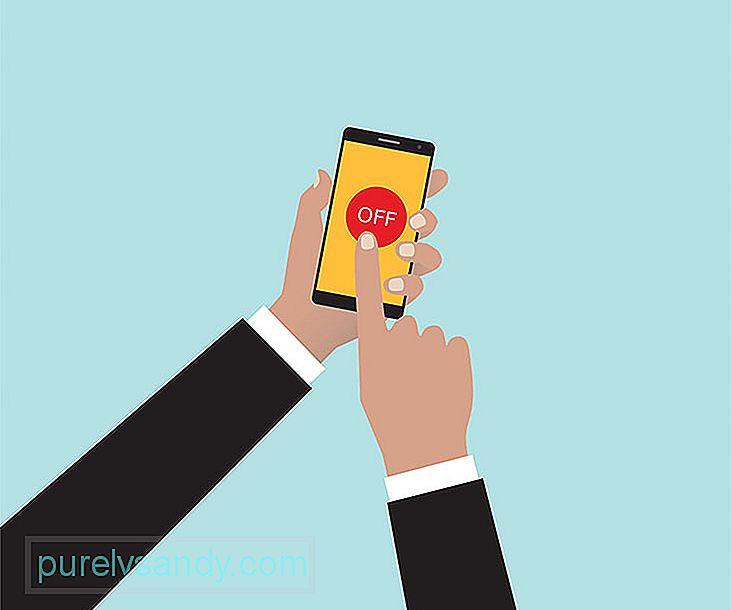 Вимкніть пристрій або принаймні екран, щоб переконатися, що пристрій не використовує занадто багато енергії під час заряджання. Якщо ви не хочете вимикати телефон, у вас є можливість перейти в режим польоту і перевірити, чи є якісь зміни в живленні.
Вимкніть пристрій або принаймні екран, щоб переконатися, що пристрій не використовує занадто багато енергії під час заряджання. Якщо ви не хочете вимикати телефон, у вас є можливість перейти в режим польоту і перевірити, чи є якісь зміни в живленні.
Якщо будь-яке з наведених вище виправлень не працює, настав час подивитися на сам пристрій, особливо внутрішню частину. Після того, як ви виключили кабель і настінний адаптер як можливих підозр і перевірили зарядний слот на сміття, наступним кроком є перевірка зарядного гнізда на наявність пошкоджень. Усередині зарядного гнізда є невеликий металевий роз'єм, який з'єднується із зарядним кабелем, і існує ймовірність, що він може бути зігнутий або зміщений.
Щоб це виправити, вимкніть телефон і вийміть акумулятор, якщо можете. Візьміть шпильку або випрямлену скріпку, щоб закріпити невелику вкладку всередині порту USB або гніздо для зарядки. Будьте обережні з цим, бо ви можете нанести більше шкоди, ніж користі. Потім знову вставте акумулятор (якщо ви його вийняли), увімкніть пристрій і спробуйте зарядити знову.
6. Оновіть або скасуйте свою ОС.Іноді зміни в програмному забезпеченні також можуть вплинути на час автономної роботи вашого пристрою. Хоча новіші пристрої Android взагалі заощаджують заряд батареї, дещо старші пристрої можуть мати проблеми з використанням останнього програмного забезпечення та способу управління часом автономної роботи. Отже, якщо ви помітили будь-які проблеми з акумулятором, які збігаються з новим оновленням, можливо, вам доведеться повернутися до старої ОС, щоб уникнути більше проблем.
Аналогічним чином, якщо у вас встановлена старіша версія ОС Android , оновлення програмного забезпечення може допомогти у вирішенні проблем із заряджанням.
7. Замініть акумулятор.Якщо ви дійшли до цієї частини і все одно ваш Android не заряджається, можливо проблема в акумуляторі. Зазвичай несправні батареї легко діагностувати, оскільки вони або витікають з рідини, або трохи випирають. Ви також помітите, що ваш акумулятор розряджається швидше порівняно з тим, коли ви вперше купили пристрій.
Однак більшість телефонів Android сьогодні вже не мають знімних батарей. Якщо вам не пощастило мати вбудований акумулятор, єдиний варіант для вас - це піти в ремонтну майстерню і попросити техніка поглянути на нього. Придбання нового акумулятора може коштувати вам грошей, але це краще, ніж витрачати сотні доларів на новий телефон.
У світі, де ми робимо більшу частину своєї роботи за допомогою своїх смартфонів, включаючи банківську діяльність, дослідження, перегляд Інтернету, читання, потокове передавання відео тощо; проблеми з акумулятором та зарядкою можуть викликати неприємності. Якщо ви хочете збільшити час автономної роботи, ви можете спробувати застосувати такий додаток, як інструмент для очищення Android, який може продовжити час роботи акумулятора до двох годин.
Відео YouTube: Як вирішити проблеми з пристроєм Android, якщо він не заряджається
09, 2025

